Konfiguriranje automatskih ažuriranja:
Prema zadanim postavkama, automatsko ažuriranje ili nadogradnja bez nadzora omogućeno je u Ubuntu 20.04 LTS.
Ako želite konfigurirati automatsko ažuriranje, otvorite konfiguracijsku datoteku / etc / apt / apt.konf.d / 20auto nadogradnje sa sljedećom naredbom:
$ sudo nano / etc / apt / apt.konf.d / 20auto nadogradnje
Evo, prvi redak APT :: Periodično :: Ažuriranje-popisa paketa “1”; koristi se kako bi APT upravitelju paketa rekao da automatski ažurira predmemoriju paketa.
Drugi redak, APT :: Periodično :: Nadzor bez nadgledanja “1”; koristi se da kaže APT upravitelju paketa da automatski ažurira pakete.
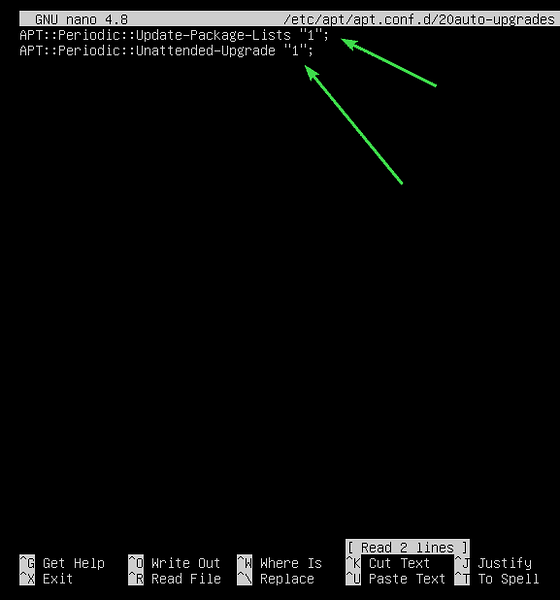
Postavite da biste onemogućili automatsko ažuriranje ili nadogradnju bez nadzora APT :: Periodično :: Ažuriranje-popisa paketa i APT :: Periodično :: Nadgledanje bez nadzora do 0 kao što je prikazano na snimci zaslona u nastavku.
Kada završite, pritisnite

Ažuriranje predmemorije spremišta paketa:
Prije nego što pokušate instalirati, ažurirati ili ukloniti bilo koji paket, morate ažurirati predmemoriju spremišta APT paketa. Ovo će ažurirati bazu podataka paketa vašeg Ubuntu-a 20.04 LTS stroj i provjerite je li dostupna novija verzija instaliranih paketa.
Da biste ažurirali predmemoriju spremišta APT paketa, pokrenite sljedeću naredbu:
$ sudo apt ažuriranje
Predmemorija spremišta spremišta APT-a trebala bi se ažurirati. Kao što vidite, 35 paketa može se ažurirati na nove verzije.
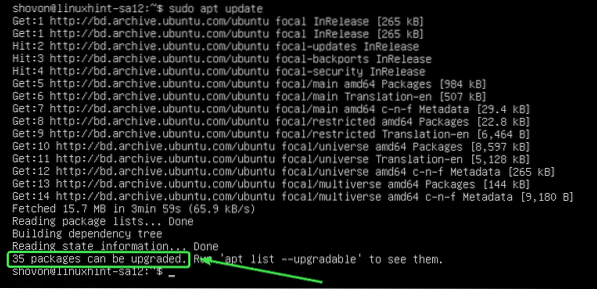
Ažuriranje određenih paketa:
Sljedećom naredbom možete provjeriti popis paketa za koje su dostupna ažuriranja:
$ sudo prikladan popis - nadogradiv
Trebao bi biti prikazan popis nadogradivih paketa. Na svakom retku naziv paketa ispisan je zelenom bojom teksta.
S desne strane svakog retka ispisana je starija verzija paketa. S lijeve strane svakog retka ispisuje se novija dostupna verzija kako je označeno na snimci zaslona u nastavku.
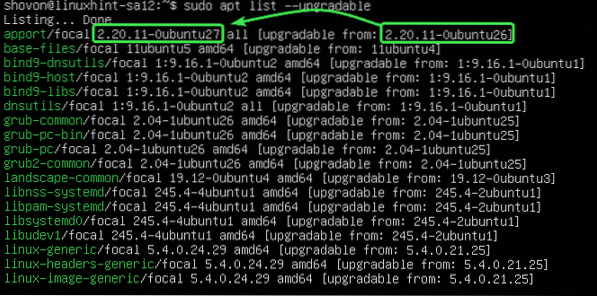
Sada, za nadogradnju jednog paketa (recimo apportirati), pokrenite sljedeću naredbu:
$ sudo apt instalacija apport
Kao što vidiš, apportirati i njegove ovisnosti (python3-apport) će se nadograditi. Ova su 2 paketa velika oko 212 KB. Dakle, s Interneta će se preuzeti oko 212 KB paketa. Jednom kada se instaliraju, koristit će se oko 1024 B (bajtova) dodatnog prostora na disku.
Da biste potvrdili nadogradnju, pritisnite Y a zatim pritisnite
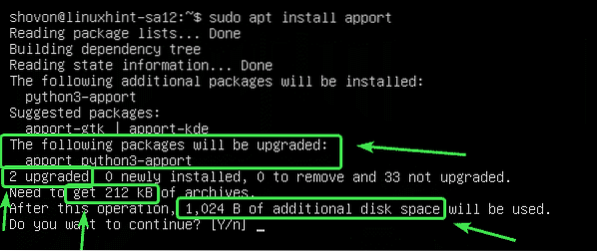
Paket apportirati a njegove ovisnosti treba nadograditi.
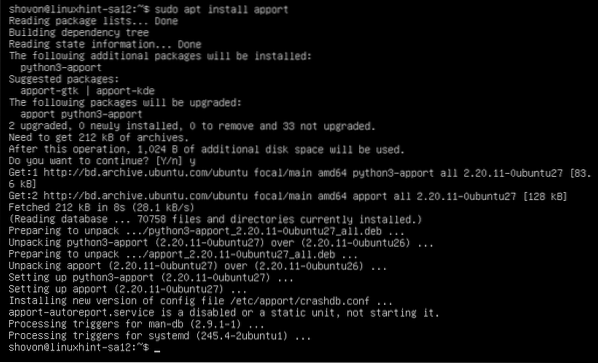
Ažuriranje svih paketa:
Umjesto nadogradnje paketa jedan po jedan, sve dostupne pakete možete nadograditi odjednom sljedećom naredbom:
$ sudo apt nadogradnja
APT će vam prikazati sažetak nadogradnje. Ovdje će se nadograditi 33 paketa. Novo instalirano će biti 5 paketa. Nadogradnja je oko 93.0 MB. Dakle, oko 93.0 MB paketa bit će preuzeto s interneta. Nakon nadogradnje bit će potrebno oko 359 MB dodatnog prostora na disku.
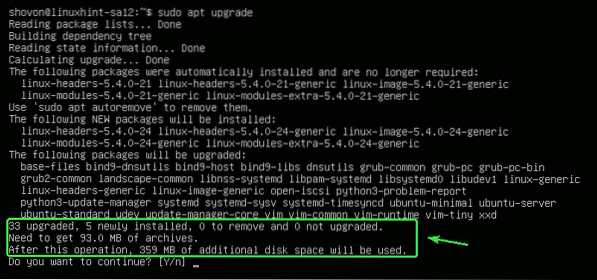
APT će vam pokazati nove pakete koji će biti instalirani. U ovom su odjeljku prikazani uglavnom novi paketi jezgre i zaglavlja jezgre.
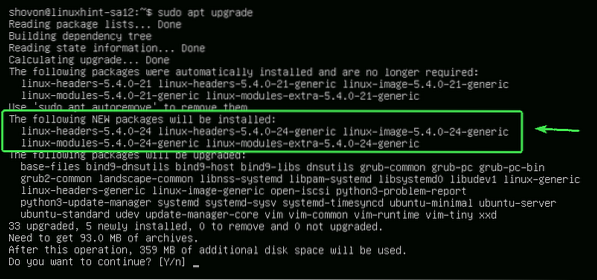
APT će vam pokazati popis paketa koji će se nadograditi.
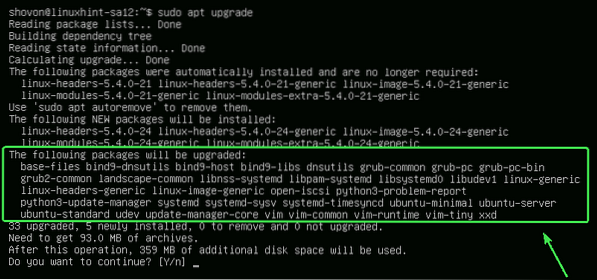
APT će vam također pokazati stare pakete koji više nisu potrebni. Možete ih sigurno ukloniti nakon dovršetka nadogradnje.
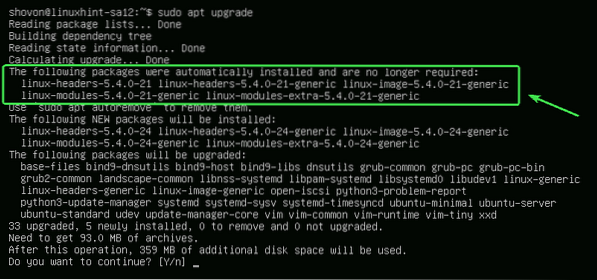
Kad ste spremni, pritisnite Y a zatim pritisnite
APT bi trebao započeti preuzimanje svih potrebnih paketa s Interneta.
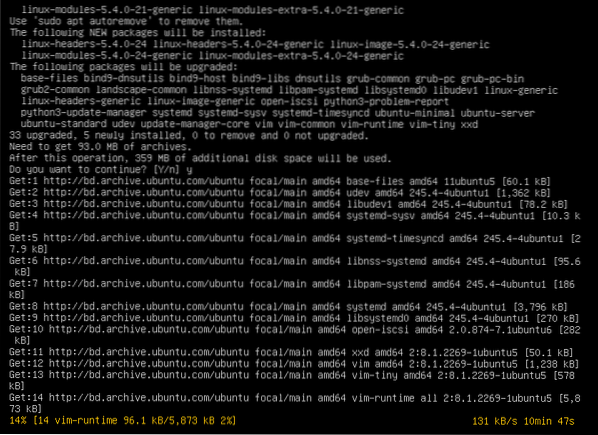
Nakon što se instaliraju svi novi paketi, nadogradnja bi trebala biti gotova.
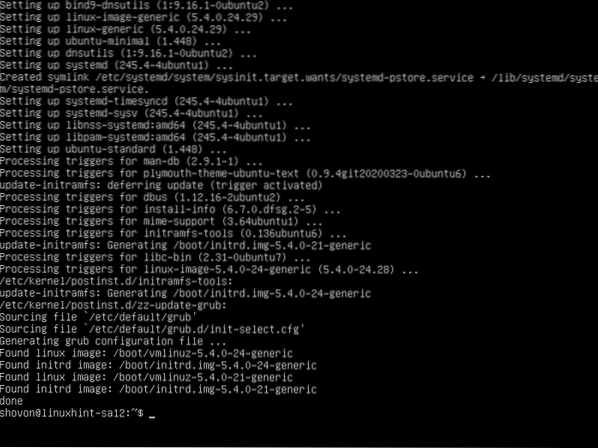
Sada ponovno pokrenite računalo da bi promjene stupile na snagu sljedećom naredbom:
$ sudo ponovno pokretanje
Paketi zaključavanja:
Možete zaključati određene pakete ako ih ne želite nadograditi kada nadograđujete sve pakete pomoću sudo apt nadogradnja naredba.
Prvo navedite sve nadogradive pakete sljedećom naredbom:
$ sudo prikladan popis - nadogradiv
Trebaju biti navedeni svi nadogradivi paketi.
Recimo, sada ne želite Linux kernel pakete (linux-generički, linux-zaglavlja-generički i linux-slika-generički) za nadogradnju. Ove pakete morat ćete označiti kao držite.
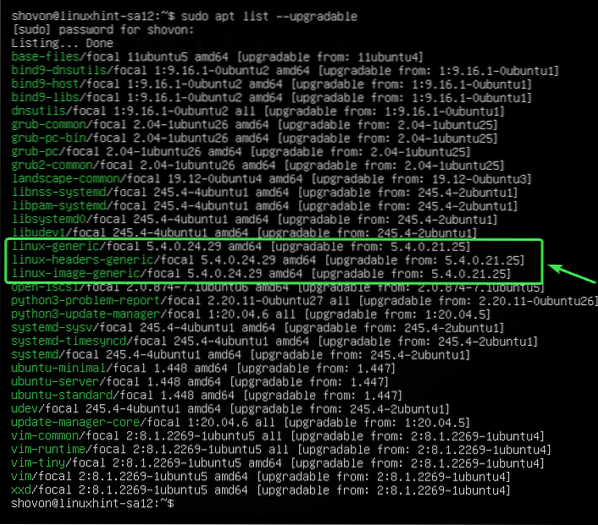
Zadržati nadogradnje za paket linux-generički, pokrenite sljedeću naredbu:
$ sudo apt-mark drži linux-generički
Paket linux-generički treba staviti na čekanje.

Na isti način, možete držati nadogradnje za pakete linux-zaglavlja-generički i linux-slika-generički kako slijedi:
$ sudo apt-mark drži linux-zaglavlja-generički linux-image-generički
Paketi linux-zaglavlja-generički i linux-slika-generički treba staviti na čekanje.

Sljedećom naredbom možete navesti sve pakete koji su postavljeni na čekanje:
$ sudo apt-mark izložbeni prostor
Kao što vidite, navedeni su svi paketi koje sam stavio na čekanje.
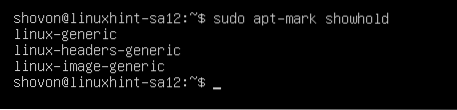
Sada pokušajte nadograditi sve pakete na sljedeći način.
$ sudo apt nadogradnja
Kao što vidite, paketi (linux-generički, linux-zaglavlja-generički i linux-slika-generički) koje sam označio kao zadržavanje neće se nadograđivati s ostalim paketima.
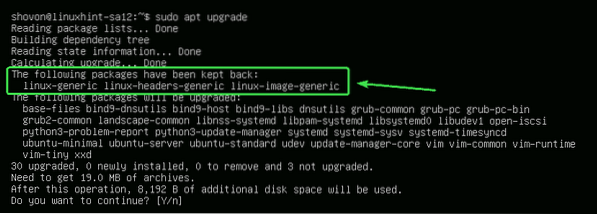
Otključavanje paketa:
Ako kasnije odlučite nadograditi pakete koje ste označili kao zadržane, sve što trebate jest odbiti ih.
Možete odbiti linux-generički paket kako slijedi:
$ sudo apt-mark unhold linux-generic
Paket linux-generički ne bi više trebao biti na čekanju.

Kao što vidite, paket linux-generički više nije na listi zadržavanja.
$ sudo apt-mark izložbeni prostor
Na isti način možete poništiti pakete linux-zaglavlja-generički i linux-slika-generički kako slijedi:
$ sudo apt-mark unhold linux-generic linux-headers-generic linux-image-generic
Ako nadogradite sve pakete, pakete linux-generički, linux-zaglavlja-generički, i linux-slika-generički također treba nadograditi.
$ sudo apt nadogradnja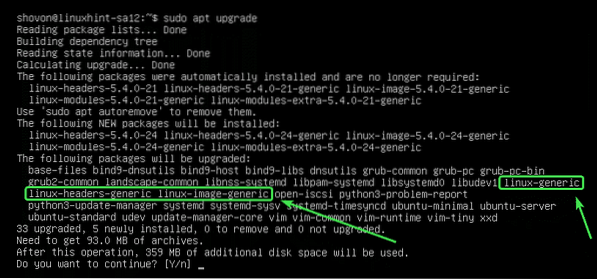
Uklanjanje nepotrebnih paketa:
Nakon dovršetka nadogradnje možete ukloniti sve nepotrebne pakete sljedećom naredbom:
$ sudo apt autoremove
U mom slučaju nisu dostupni nepotrebni paketi.
Ako imate nepotrebne pakete, oni će se prikazati i od vas će se zatražiti da ih uklonite. Samo pritisnite Y a zatim pritisnite
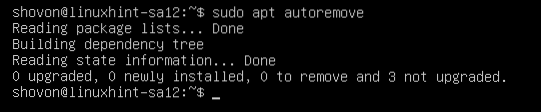
Čišćenje predmemorije:
Nakon nadogradnje računala, novija verzija paketa bit će spremljena u / var / cache / apt / archives / direktoriju vašeg računala. Možete ih ukloniti i osloboditi prostor na disku.
Da biste ih uklonili, pokrenite sljedeću naredbu:
$ sudo apt autoclean
Predmemorirane pakete treba ukloniti.
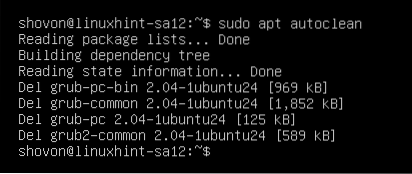
Dakle, tako nadograđujete Ubuntu 20.04 LTS iz naredbenog retka. Hvala što ste pročitali ovaj članak.
 Phenquestions
Phenquestions


